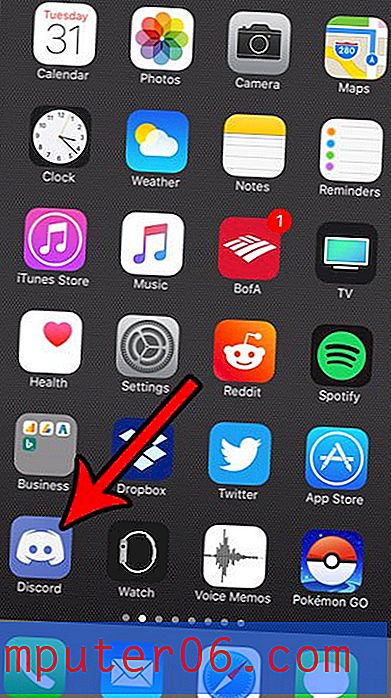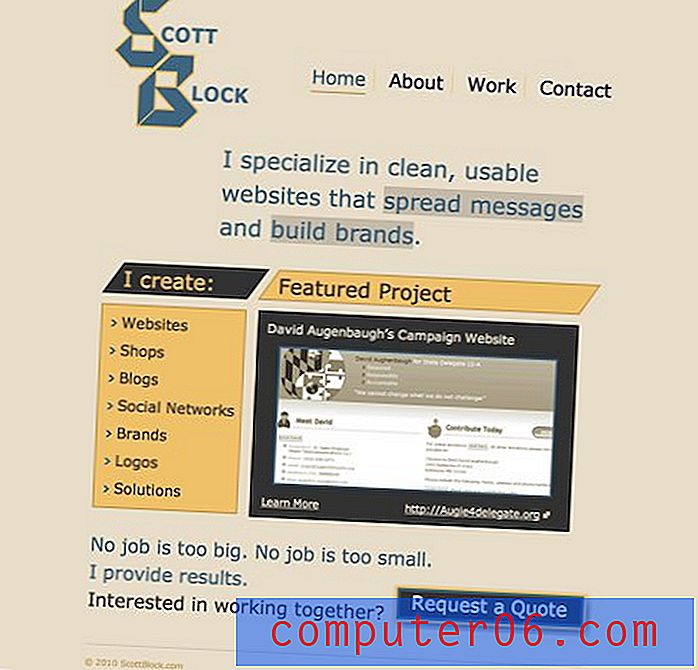FaceTime uitschakelen op een iPad in iOS 9
Je iPad heeft veel van dezelfde functionaliteit als een iPhone, inclusief de mogelijkheid om sms-berichten te verzenden en te ontvangen. Maar u kunt er ook video- of audiogesprekken mee voeren via de FaceTime-app. Als u echter een kind of een werknemer heeft die de iPad gebruikt, wilt u misschien niet dat zij die functie gebruiken.
Gelukkig heeft de iPad een speciaal restrictiemenu dat je kunt aanpassen om bepaalde functies en functionaliteit van het apparaat uit te schakelen of te verwijderen. Een van de functies die u kunt uitschakelen, is FaceTime. Onze onderstaande gids laat u zien hoe u het menu Beperkingen kunt vinden en gebruiken om te voorkomen dat FaceTime op de iPad wordt gebruikt.
Beperkingen gebruiken om FaceTime op een iPad uit te schakelen
De stappen in de onderstaande gids zijn uitgevoerd op een iPad 2, in iOS 9.3. Bij deze stappen wordt ervan uitgegaan dat Beperkingen momenteel niet zijn ingeschakeld op uw iPad. Als u FaceTime op de iPad van een kind uitschakelt, moet u eens rondkijken naar de andere opties in dit menu, omdat u ook bepaalde websites kunt blokkeren en de aankoop van apps of in-app-aankopen kunt voorkomen.
Stap 1: Tik op het pictogram Instellingen .

Stap 2: Tik op de optie Algemeen in de kolom aan de linkerkant van het scherm.
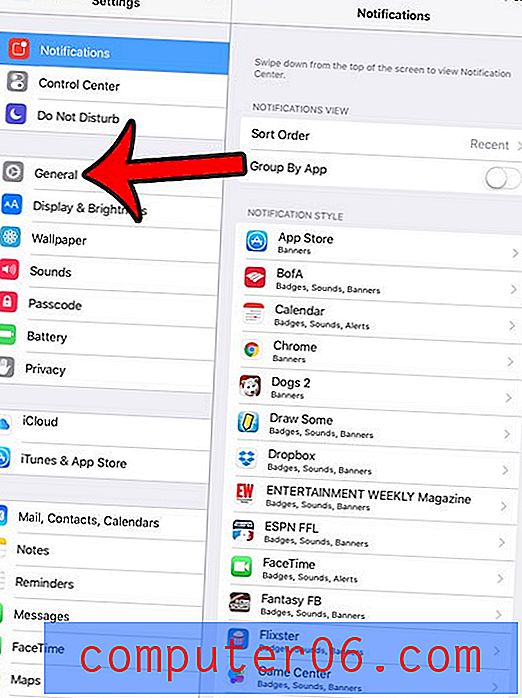
Stap 3: Selecteer de optie Beperkingen in de kolom aan de rechterkant van het scherm.
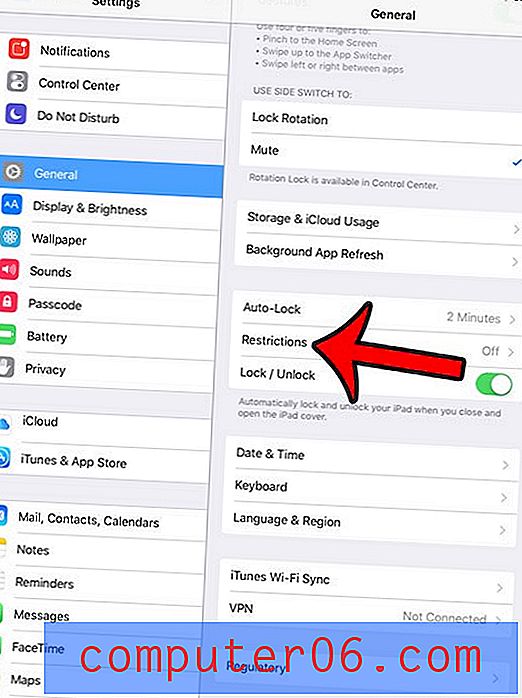
Stap 4: Tik op de knop Beperkingen inschakelen bovenaan het scherm.
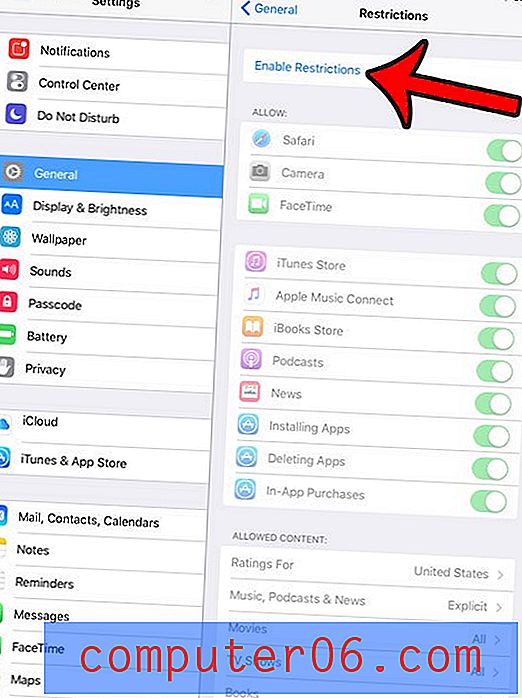
Stap 5: Voer een toegangscode in die u in de toekomst nodig heeft om toegang te krijgen tot het menu Beperkingen.
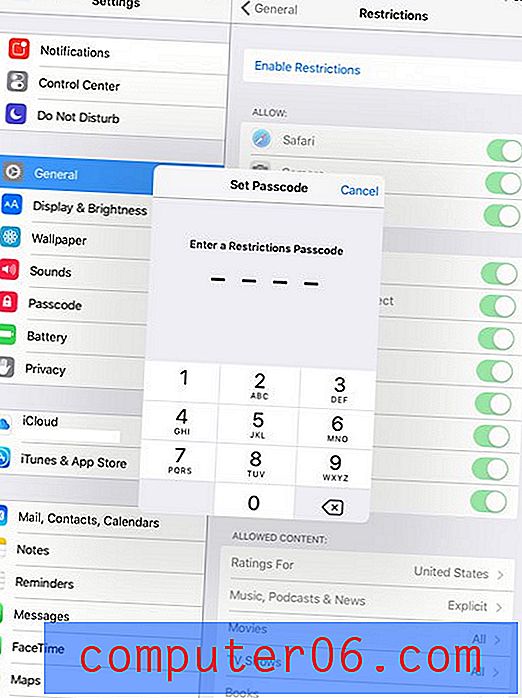
Stap 6: Voer de toegangscode opnieuw in om deze te bevestigen.
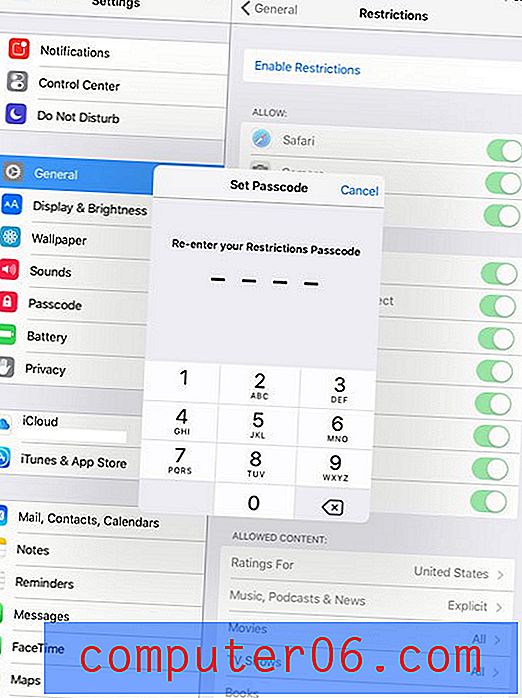
Stap 7: Tik op de knop rechts van FaceTime om deze uit te schakelen. Merk op dat hiermee het FaceTime-app-pictogram van het startscherm wordt verwijderd, evenals de FaceTime-optie in het menu Instellingen.
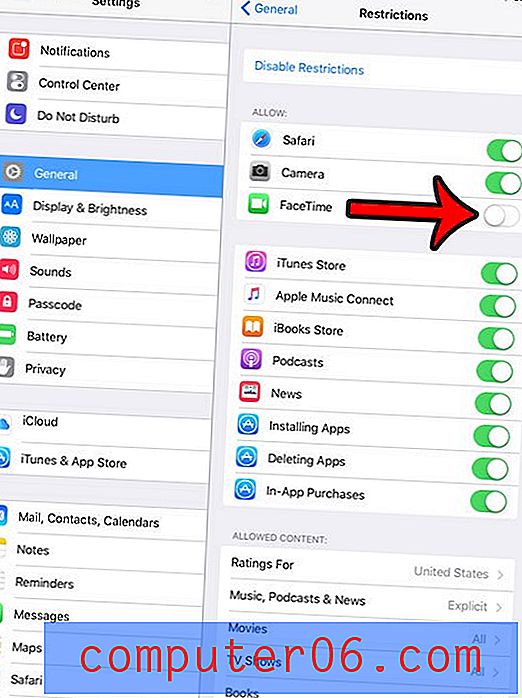
Vindt u dat de toegangscode op uw iPad meer problemen oplevert dan het waard is? Leer hoe u de toegangscode op uw iPad uitschakelt, zodat u de stap kunt overslaan waar u deze zou moeten invoeren.